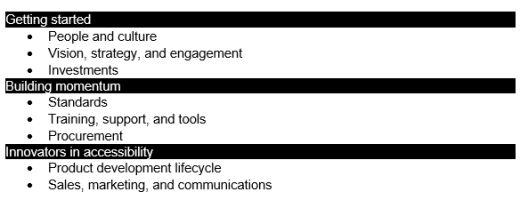区可访问性资源
教师供应商可访问性套用信函
如果你计划购买、使用或将数字材料或产品分配给你的学生,你需要验证数字内容访问。您可以通过复制和粘贴这开始这个过程教师供应商可访问性套用信函你的供应商/产品接触,和任何可访问性信息scott.mcafee@canyons.edu
Outlook电子邮件访问资源
在这个资源中,您将学习如何使用可访问性检查器来解决可访问性问题,你写你的电子邮件消息。您还将了解如何添加alt文本图像,以便人们使用屏幕阅读器可以听听图像。还可以了解如何使用字体,颜色,样式来最大化你的电子邮件在发送之前他们的包容。
在这个资源:
检查时可访问性的工作前景
可访问性检查器是一种工具,回顾你的内容和标志在可访问性问题。这解释了为什么每一个问题可能是一个潜在的问题与残疾的人。可访问性检查器还建议如何解决出现的问题。
在前景,可访问性检查器自动在后台运行,当你写电子邮件。如果可访问性检查器检测到可访问性问题,MailTip将提供一个方便的推动审查和纠正问题之前发送你的电子邮件。

在前景中,您可以定义可访问性通知和可访问性检查器是如何工作的。选择文件>选项>可访问性并选择如果你想看可访问性通知通过MailTip当你工作时,在某些情况下,也只有当你手动启动可访问性检查器。
默认选项是指在某些情况下可访问性通知。如果检测到任何可访问性问题,MailTip似乎指导您审查建议和解决这个问题。
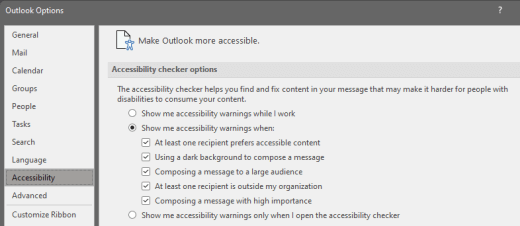
以下选项可用:
给我访问警告当我工作
给我访问警告当:
至少一个收件人喜欢访问内容
使用黑色背景组成一个信息。如果你写在黑色主题启用了黑暗的模式,这是默认的主题,可访问性检查器运行但显示通知只有当文本对比是不够的。仍然会出现在任何其他问题可访问性窗格中,但他们不会导致MailTip出现。
写消息向一大群听众
至少一个收件人不在我的组织
写一个消息高的重要性
给我访问警告只有当我打开可访问性检查器
手动启动可访问性检查器,选择审查>可访问性检查。的可访问性面板打开,您现在可以检查并修复可访问性问题。更多信息。
避免使用表格
一般来说,尽可能避免表和现在数据的另一种方式,如段落和标题和标语。具有固定宽度的表可能难以阅读的人用放大镜,因为这些表力的内容到一个特定的大小。这使得字体非常小,这迫使放大镜用户滚动水平尤其是在移动设备上。
如果你必须使用表格,使用下面的指导方针,确保你的表尽可能访问:
避免固定宽度表。
确保表正确显示所有设备,包括手机和平板电脑。
如果你有超链接在你的表、编辑文本的联系,所以他们有意义,不要打破说到一半。
确保电子邮件很容易阅读和放大镜。自己发送邮件草稿,把它在一个移动设备,以确保人们不需要水平滚动的电子邮件电话,例如。
使用表头
屏幕阅读器追踪表通过计算表的位置细胞。如果一个表是嵌套在另一个表或一个细胞合并或分裂,屏幕阅读器失去数并不能提供有用信息表后。空白表中的细胞也可能误导某人使用屏幕阅读器,认为没有什么更多的表中。只使用一个简单的表结构数据,指定列标题信息。屏幕阅读器也用头信息来确定行和列。
确保表不含细胞分裂、合并后的细胞,或嵌套表,使用可访问性检查器。
将光标表中的任何地方。
在表设计选项卡,表格样式组,选择标题行复选框。
输入你的列标题。
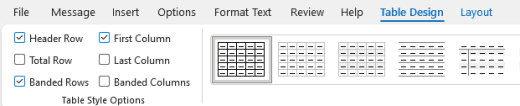
使用内置的标题样式
标题是扫描,视觉和辅助技术。理想情况下,标题解释什么是电子邮件部分。使用内置的标题样式,创建描述性标题文本方便屏幕阅读器用户确定消息的结构和导航标题。
组织标题规定的逻辑顺序。例如,使用标题1然后标题2。您的电子邮件中的信息组织成小块。理想情况下,每个标题包括只有少数几个段落。
逐步说明如何使用标题样式,去邮件格式与风格。
添加alt文本的视觉效果
Alt文本帮助人们不能看到屏幕图像理解什么是最重要的,形状,插图图形、图表和其他视觉效果。在alt文本,简要描述图像和提到其意图。屏幕阅读器读课文来描述图像的用户看不到图像。
的逐步说明如何添加alt文本,去替代文本添加到一个形状、图片、图表、插图的图形或其他对象。
更多信息关于如何写alt文本,去所有你需要知道的写有效的alt文本。插图的视觉内容包括图片、图形、形状、团体、图表、嵌入对象,墨水,和视频。
寻找失踪的替代文本,使用可访问性检查器。
注:
音频和视频内容,除了alt文本,包括字幕失聪或重听人。
避免使用文本图像传达重要信息的唯一方法。如果你必须使用一个图像与文本,重复文本电子邮件消息中。
添加超链接文本和ScreenTips访问
人有时使用屏幕阅读器扫描列表的链接。链接应该传达清晰而准确的关于目的地的信息。例如,避免使用链接文本,如“点击这里”,“看到这个页面,“到这里来,”或“了解更多”。Instead include the full title of the destination page. You can also add ScreenTips that appear when your cursor hovers over text or images that include a hyperlink.
提示:如果标题链接的目的地页面给出一个准确的总结页面上,使用超链接的文本。例如,这个超链接文本匹配目标页面的标题:与微软创造更多的模板。
的逐步说明如何创建超链接和ScreenTips,去创建或编辑一个超链接。
使用的字体格式和颜色
易访问的字体不排除或减慢阅读速度的人阅读一封电子邮件,其中包括低视力患者或阅读障碍或失明的人。正确的字体可以提高电子邮件信息的易读性和可读性。
说明如何更改默认字体,去改变或设置默认字体在前景。
使用的字体格式
减少阅读负载,选择熟悉的Arial或Calibri等无衬线字体。避免使用所有大写字母和过度的斜体或下划线。
有视力障碍的人可能错过的意思转达了特定的颜色。例如,添加一个下划线颜色超链接文本,以便色盲的人知道文本是即使他们看不到的颜色有关。为标题,可以考虑添加大胆或使用更大的字体。
选择您的文本。
选择格式文本选项卡。
在字体集团提供的选项字体类型,大小,样式,颜色,选择您的格式的选择。
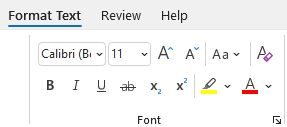
使用的字体颜色
文本在你的电子邮件应该是可读的高对比度模式。例如,使用明亮的颜色和高对比度的两端颜色光谱配色方案。白人和黑人计划使色盲的人更容易区分文本和图形。
确保文本显示在一个高对比度模式,使用自动设置字体颜色。找到足够的色彩对比,使用可访问性检查器。
选择您的文本。
选择消息。
在字体组,选择
 (字体颜色)。
(字体颜色)。选择自动。
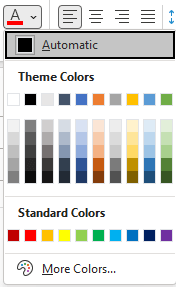
创建可访问列表
让屏幕阅读器阅读你的电子邮件,您的电子邮件中的信息组织成小块,如项目符号或编号列表。
的逐步说明如何创建列表,去添加一个编号或项目符号列表信息。
调整句子和段落之间的空间
诵读困难的人描述看到页面上的文本“一起游”(一行文本的压缩成下面的线)。他们经常看到的文本合并或扭曲。减少阅读负载,你可以增加句子和段落之间的空白。
选择您的文本。
选择格式文本选项卡。
在段组、右下角的组,选择对话框启动器按钮扩大该集团。的段对话框打开时,显示缩进和间距选项卡。
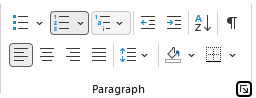
下间距,选择你想要的间距选项然后选择好吧。
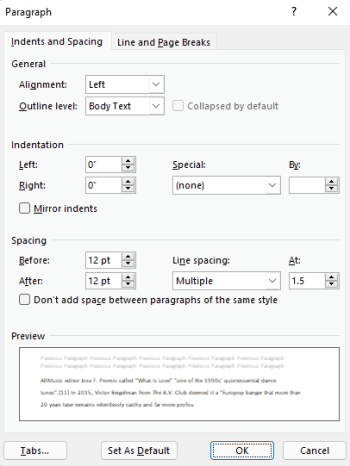
请求访问电子邮件
让人送你电子邮件知道你愿意接受访问的内容。
去你的账户详细信息在网络上,在前景,选择文件>信息,然后在帐户设置下,单击链接在网络上访问该帐户。前景会在您的浏览器中打开web上。
在web上的前景,去可访问性的设置中,选择
 >查看所有前景设置>一般>可访问性。
>查看所有前景设置>一般>可访问性。请求访问的内容,选择请发送方发送内容的访问复选框。然后关闭设置窗口。
测试与身临其境的读者可访问性
尝试与身临其境的读者阅读电子邮件,这听起来像。
在你的电子邮件信息,选择消息>身临其境的读者。
在身临其境的读者选项卡上,选择大声朗读。
退出身临其境的读者中,选择关闭身临其境的读者。
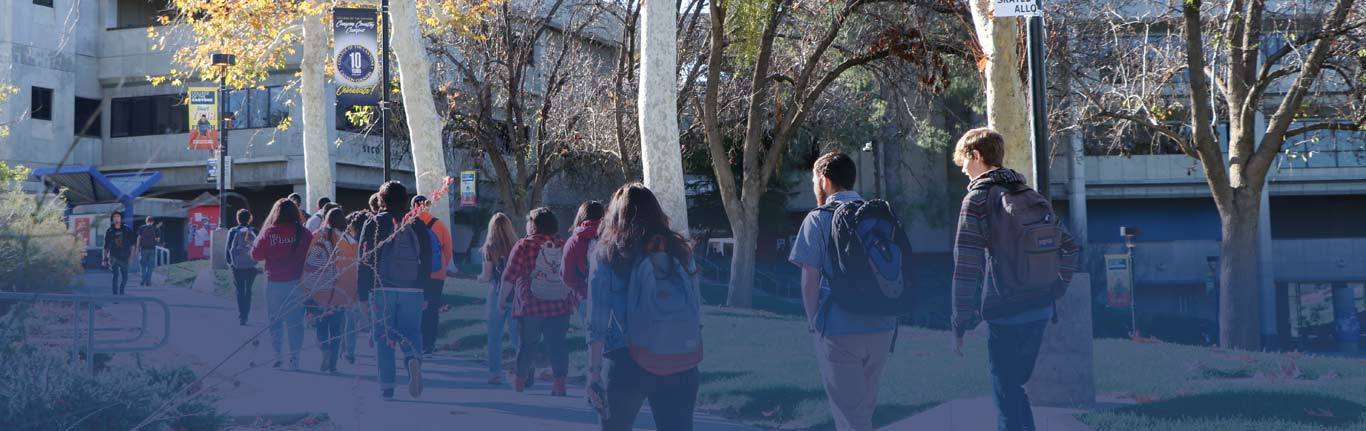
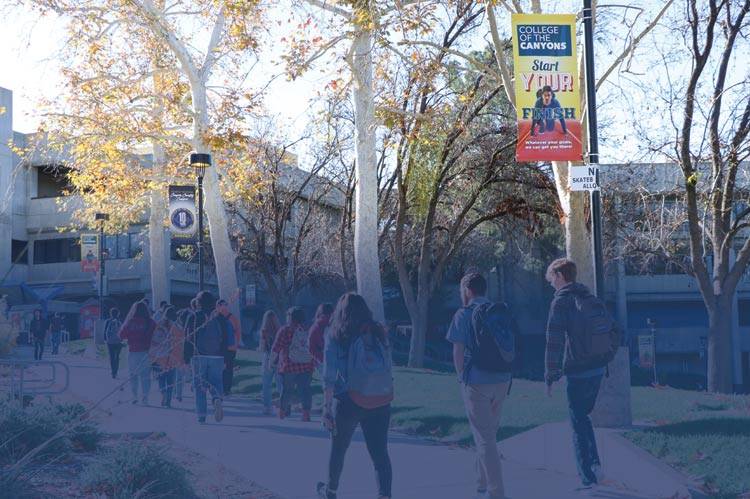
 (阴影),然后选择你想要的颜色。
(阴影),然后选择你想要的颜色。